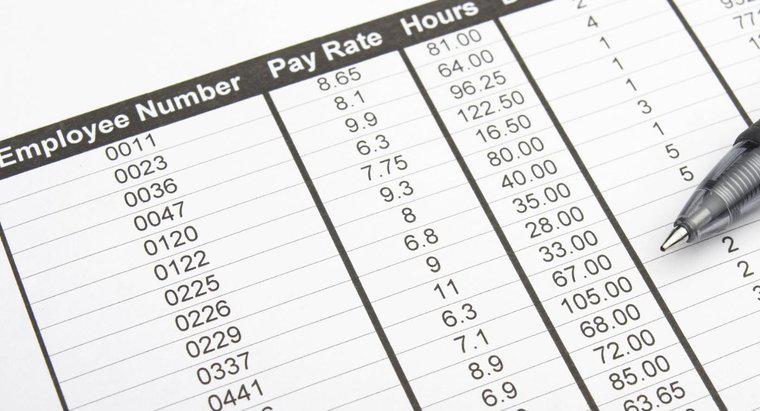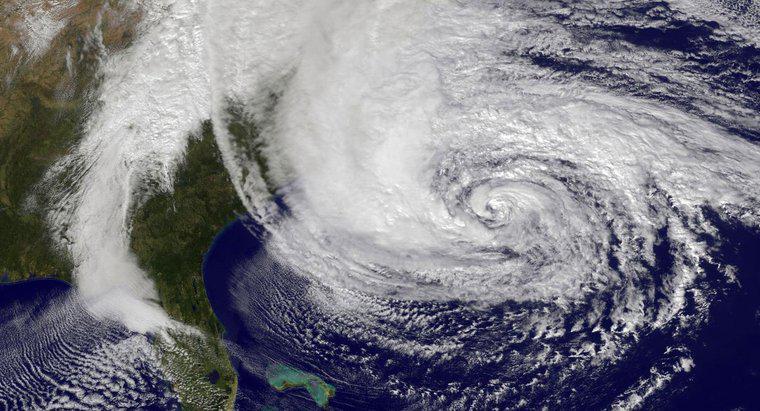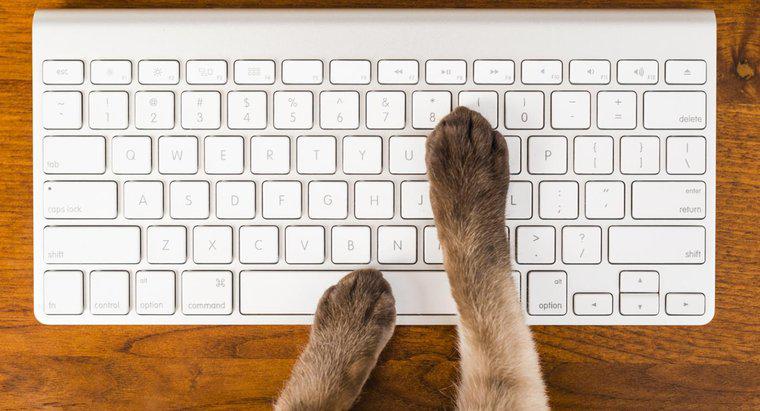Dacă bara de activități Windows sa mutat din partea de jos a ecranului în partea superioară sau laterală, într-o zonă a barei de activități unde nu există pictograme, utilizatorul trebuie să facă clic și să-l tragă, ținând apăsat pe stânga butonul mouse-ului, în partea de jos a ecranului. Uneori, bara de activități trebuie să fie deblocată pentru ao muta. Pentru a debloca bara de activități, faceți clic dreapta pe o parte a barei de activități în care nu există pictograme și debifați opțiunea "Blocați bara de activități".
Odată ce bara de activități este locul în care utilizatorul dorește să-l păstreze, este posibil să-l blocheze în loc, astfel încât să nu poată fi mutat din nou cu ușurință. Pentru a face acest lucru, faceți din nou clic dreapta pe bara de activități și asigurați-vă că a fost bifată opțiunea "Blocare bara de activități". Cu bara de activități blocată, aceasta nu poate fi redimensionată, deci pentru cei care au nevoie să redimensioneze bara de activități ocazional, această opțiune ar putea fi mai bine neschimbată.
Pentru acele persoane care utilizează în mod repetat aceleași aplicații, este posibilă "fixarea" unei aplicații în bara de activități în Windows 7 și 8. Aceasta permite utilizatorului să lanseze un program fără a trebui să treacă prin meniul Start. Pentru cei care doresc să își fixeze aplicațiile preferate, trebuie doar să deschideți aplicația dorită, să faceți clic dreapta pe pictograma de pe bara de activități și să faceți clic pe "fixați acest program pe bara de activități".